I dessa tider av teknik erbjuder alla mobilföretag möjlighet till kryptering. Alla iPhones har funktionen att kryptera iPhone backup och för att göra den säkrare kan du skydda den med ett lösenord. Vad om du glömt iPhone-krypteringslösenord för att du inte har loggat in på länge? Låt oss nu prata om hur man ställer in lösenordet för krypterad data och hur man återställer säkerhetskopieringslösenordet.
- Del 1. Hur man krypterar iPhone Backup med iTunes
- Del 2. Hur man återställer iPhone Backup Password på några minuter
Del 1. Hur man krypterar iPhone Backup med iTunes
Jag såg att många användare frågade vad som är standardlösenordet för säkerhetskopiering för iphone. Tja, det finns inget standardlösenord för iPhone-säkerhetskopia, om du såg uppmaningsrutan påminner dig om att ange ditt lösenord betyder det att du ställde in lösenordet tidigare. Kontrollera hur du säkerhetskopierar lösenordet nu.
Steg 1: Öppna iTunes på din dator. Du måste se till att du har den senaste versionen av iTunes.
Steg 2: Anslut nu din enhet till din dator. Du kommer att se din enhet (iPhone, iPod eller iPad) visas i det övre vänstra hörnet av iTunes-fönstret med musikknappen. Välj din enhet. Om du inte ser din enhetsikon, läs vad du ska göra.
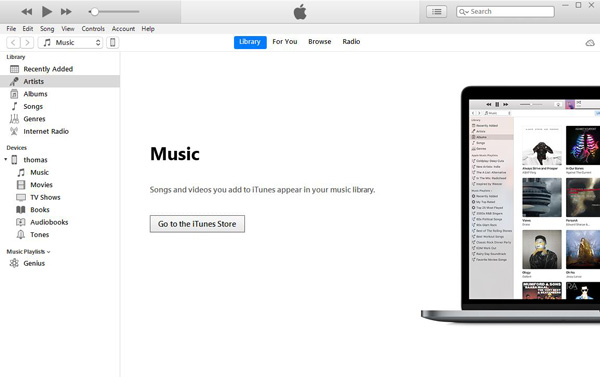
Steg 3: I nästa fönster klickar du på Sammanfattning i den vänstra rutan. Sammanfattningsskärmen öppnas. I avsnittet Säkerhetskopiering väljer du alternativet "Kryptera iPhone backup" skrivet under "Den här datorn".
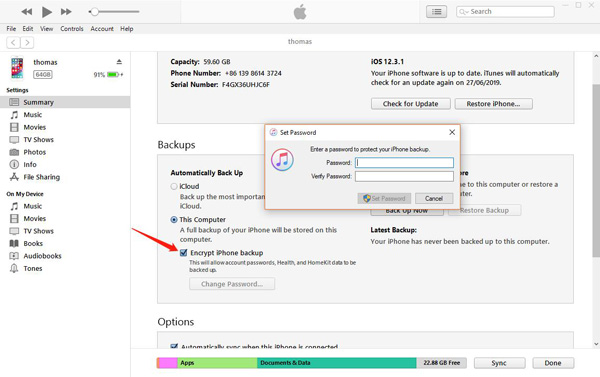
Steg 4: Därefter kommer du att bli ombedd att göra iPhone-krypteringslösenord. Du måste skapa ett lösenord som du enkelt kan komma ihåg men ändå svårt nog för andra människor och speciellt hackare att gissa och knäcka det.
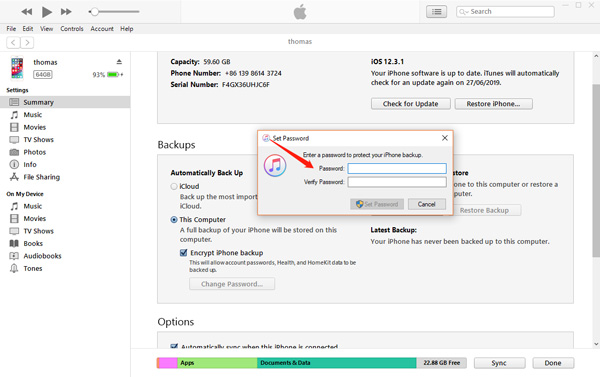
När du bekräftar ditt lösenord kommer iTunes att börja säkerhetskopiera. Om du har säkerhetskopior lagrade före den senaste säkerhetskopian kommer iTunes att skriva över den och kryptera dem också.
Efter att processen har slutförts, se till att säkerhetskopieringskrypteringen är klar. För detta ändamål, följ stegen nedan.
Steg 1: För Windows-användare: Öppna iTunes. Välj Redigera från menyraden och klicka sedan på Inställningar. För Mac-användare: Överst på din datorskärm väljer du iTunes från menyraden. Klicka sedan på Inställningar.
Steg 2: Ett fönster öppnas. Klicka på fliken Enheter.
Steg 3: Du skulle se en låsikon visas till höger om ditt enhetsnamn. Detta beror på att iPhone-säkerhetskopian är framgångsrikt krypterad. Du kan också se datum och tid när säkerhetskopian skapades.
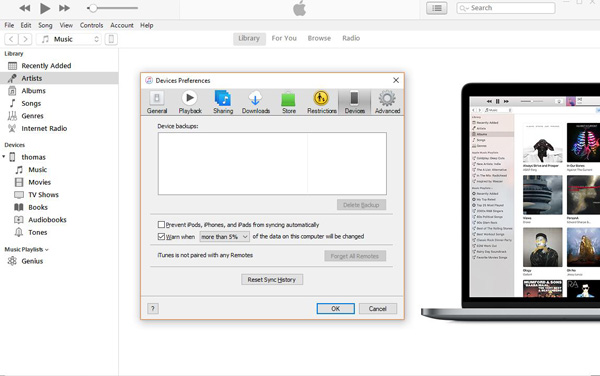
Steg 4: Klicka på OK.
Del 2. Hur man återställer iPhone Backup Password på några minuter
Kom ihåg att du bör lagra iPhone-säkerhetskopieringslösenordet säkert och inte förlora det eftersom det kommer att vara stora problem och du kommer inte att kunna återställa säkerhetskopian. Men om du har glömt iPhone-krypteringslösenordet kan du prova PassFab iPhone Backup Unlocker för att låsa upp lösenordet. Det är en fantastisk programvara som kan återställa lösenordet enkelt och effektivt. Den har 3 typer av effektiva attacklägen som är:
- Ordboksattack: I denna attack kommer iPhone Backup Unlocker att söka efter det möjliga lösenordet som är baserat på en ordbok.
- Brute-force med Mask Attack: Denna attacktyp används om du fortfarande kommer ihåg delar av lösenordet, såsom längd, teckenuppsättning, etc.
- Brute-force Attack: I denna attacktyp kommer upplåsaren att prova alla möjliga karaktärskombinationer slumpmässigt när lösenordet helt har glömts.
Så här återställer du kryptera iPhone-säkerhetskopieringslösenord med PassFab iPhone Backup Unlocker
Steg 1: Ladda ner och installera PassFab iPhone Backup Unlocker. Kör den på din dator där din krypterade säkerhetskopia sparas.

Steg 2: Klicka på alternativet Hämta iTunes backup-lösenord. Du kommer att se alla säkerhetskopior listade. Om din målfil inte finns med i listan klickar du på "importera säkerhetskopior" och importerar säkerhetskopian.

Steg 3: Välj säkerhetskopian och klicka på Nästa. På nästa skärm måste du välja ett attackläge. Du måste välja mellan 3 typer av attacklägen. Välj en som passar dig bäst. Du kan ändra inställningarna för att förkorta processen.

Steg 4: När du klickar på Start startar återställningsprocessen. Medan programmet dekrypterar lösenordet måste du vänta. Den tid som krävs för att hitta lösenordet beror på lösenordets komplexitet.

Steg 5: När processen är klar visas ett popup-fönster som visar ditt dekrypterade lösenord. Använd detta lösenord för att låsa upp den lösenordsskyddade säkerhetskopian.

Sammanfattning
iPhone Backup-kryptering är den bästa metoden för att lagra dina data säkert på din dator. Många människor blir offer för stöld av personlig information och det är besvärligt att förlora dina personuppgifter och filer till någon främling som kan använda det för att skada dig. Men det är inget problem längre, som du kan återställ iTunes krypterade säkerhetskopieringslösenord även om du har glömt det .